
Win8开机速度慢怎么办 Win8开机速度优化指南
Win8开机速度优化指南步骤详情如下:
1、首先我们使用组合快捷键:Windows + R 调出 “运行”输入框,在输入框中输入“msconfig”然后运行就弹出了一个“系统配置”新的功能窗口,如下图所示:

2、在系统配置窗口中,首选切换到“引导”菜单,然后在“无GUI引导”前打个勾,基本上这步就又能节省两秒开机时间了,如下图:

3、之后我们再切换到“高级选项”卡下,然后根据自己CPU核心数量与真实内容容量上做正确的配置,由于小编是双核的CPU,4G的内存,这个以自己电脑的情况而定,如下图:

4、接下来就是就是关闭一些不必要的开机启动项了,小编在这里是用的金山卫士,现在很多软件都提供这项功能, 这些大家就是自己情况而定了,该关的关,该留的留,对于很多软件,我们都不要开机自动启动,因此可以全部禁止开机自动启动。

5、最后呢就是清理一下系统的垃圾啦,想必大家都会吧,其实大量的垃圾文件也会拖累系统的开机和运行速度,这个建议大家定期清理系统垃圾,还有一个是电脑桌面上尽量少放文件,这样对加速开机启动也是有一定帮助的。
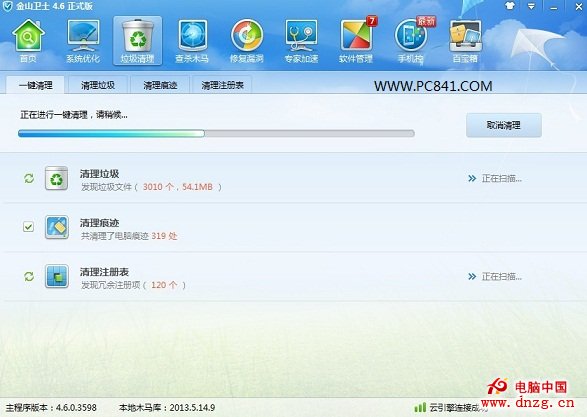
关于Win8开机速度慢以及对应的Win8开机速度优化,小编今天就为大家介绍到这里。做完这些就赶紧重启一下吧,看看是不是快了很多呢?另外觉得开机速度还是不够满意的话,建议您换个固态硬盘会有明显的开机速度提升。

